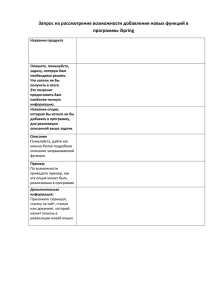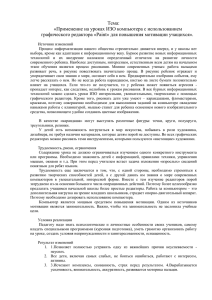1.2. СИСТЕМА МЕНЮ
advertisement
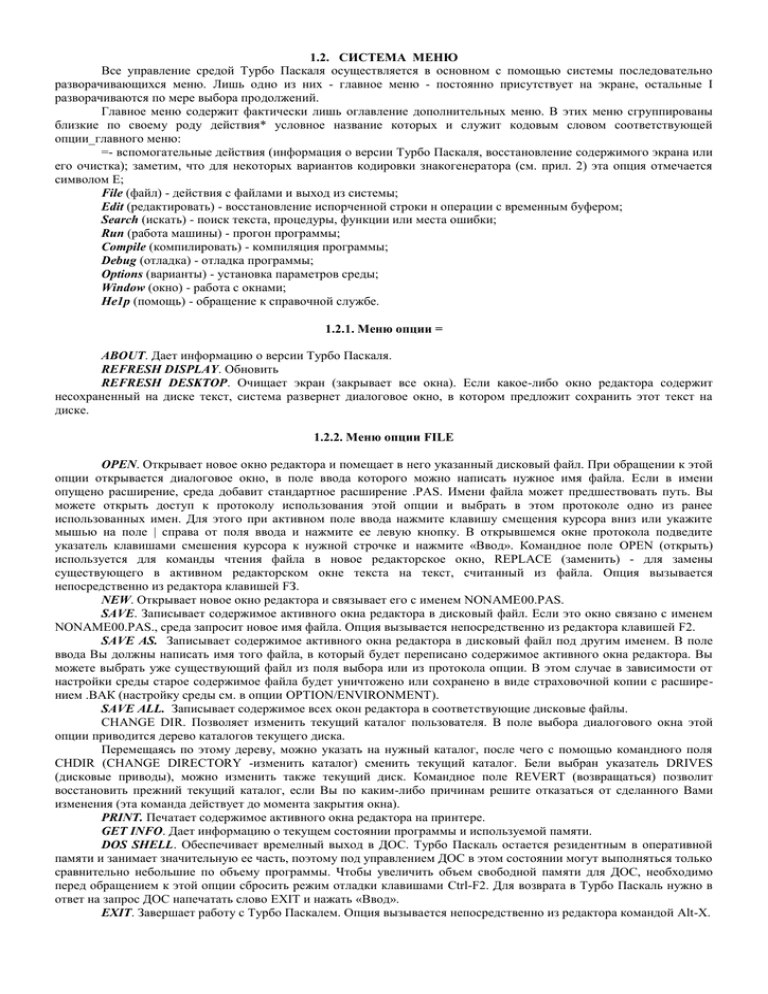
1.2. СИСТЕМА МЕНЮ Все управление средой Турбо Паскаля осуществляется в основном с помощью системы последовательно разворачивающихся меню. Лишь одно из них - главное меню - постоянно присутствует на экране, остальные I разворачиваются по мере выбора продолжений. Главное меню содержит фактически лишь оглавление дополнительных меню. В этих меню сгруппированы близкие по своему роду действия* условное название которых и служит кодовым словом соответствующей опции_главного меню: =- вспомогательные действия (информация о версии Турбо Паскаля, восстановление содержимого экрана или его очистка); заметим, что для некоторых вариантов кодировки знакогенератора (см. прил. 2) эта опция отмечается символом Е; File (файл) - действия с файлами и выход из системы; Edit (редактировать) - восстановление испорченной строки н операции с временным буфером; Search (искать) - поиск текста, процедуры, функции или места ошибки; Run (работа машины) - прогон программы; Compile (компилировать) - компиляция программы; Debug (отладка) - отладка программы; Options (варианты) - установка параметров среды; Window (окно) - работа с окнами; Не1р (помощь) - обращение к справочной службе. 1.2.1. Меню опции = ABOUT. Дает информацию о версии Турбо Паскаля. REFRESH DISPLAY. Обновить REFRESH DESKTOP. Очищает экран (закрывает все окна). Если какое-либо окно редактора содержит несохраненный на диске текст, система развернет диалоговое окно, в котором предложит сохранить этот текст на диске. 1.2.2. Меню опции FILE ОРЕN. Открывает новое окно редактора и помещает в него указанный дисковый файл. При обращении к этой опции открывается диалоговое окно, в поле ввода которого можно написать нужное имя файла. Если в имени опущено расширение, среда добавит стандартное расширение .РАS. Имени файла может предшествовать путь. Вы можете открыть доступ к протоколу использования этой опции и выбрать в этом протоколе одно из ранее использованных имен. Для этого при активном поле ввода нажмите клавишу смещения курсора вниз или укажите мышью на поле | справа от поля ввода и нажмите ее левую кнопку. В открывшемся окне протокола подведите указатель клавишами смешения курсора к нужной строчке и нажмите «Ввод». Командное поле OPEN (открыть) используется для команды чтения файла в новое редакторское окно, REPLACE (заменить) - для замены существующего в активном редакторском окне текста на текст, считанный из файла. Опция вызывается непосредственно из редактора клавишей FЗ. NEW. Открывает новое окно редактора и связывает его с именем NОNАМЕ00.РАS. SAVE. Записывает содержимое активного окна редактора в дисковый файл. Если это окно связано с именем NОNАМЕ00.РАS., среда запросит новое имя файла. Опция вызывается непосредственно из редактора клавишей F2. SAVE AS. Записывает содержимое активного окна редактора в дисковый файл под другим именем. В поле ввода Вы должны написать имя того файла, в который будет переписано содержимое активного окна редактора. Вы можете выбрать уже существующий файл из поля выбора или из протокола опции. В этом случае в зависимости от настройки среды старое содержимое файла будет уничтожено или сохранено в виде страховочной копии с расширением .ВАК (настройку среды см. в опции OPTION/ENVIRONMENT). SAVE ALL. Записывает содержимое всех окон редактора в соответствующие дисковые файлы. CHANGE DIR. Позволяет изменить текущий каталог пользователя. В поле выбора диалогового окна этой опции приводится дерево каталогов текущего диска. Перемещаясь по этому дереву, можно указать на нужный каталог, после чего с помощью командного поля CHDIR (CHANGE DIRECTORY -изменить каталог) сменить текущий каталог. Бели выбран указатель DRIVES (дисковые приводы), можно изменить также текущий диск. Командное поле REVERT (возвращаться) позволит восстановить прежний текущий каталог, если Вы по каким-либо причинам решите отказаться от сделанного Вами изменения (эта команда действует до момента закрытия окна). PRINT. Печатает содержимое активного окна редактора на принтере. GET INFO. Дает информацию о текущем состоянии программы и используемой памяти. DOS SHELL. Обеспечивает времелный выход в ДОС. Турбо Паскаль остается резидентным в оперативной памяти и занимает значительную ее часть, поэтому под управлением ДОС в этом состоянии могут выполняться только сравнительно небольшие по объему программы. Чтобы увеличить объем свободной памяти для ДОС, необходимо перед обращением к этой опции сбросить режим отладки клавишами Ctrl-F2. Для возврата в Турбо Паскаль нужно в ответ на запрос ДОС напечатать слово EXIT и нажать «Ввод». EXIT. Завершает работу с Турбо Паскалем. Опция вызывается непосредственно из редактора командой Alt-X. 1.2.3. Меню опции EDIT RESTORE LINE. В активном окне редактора восстанавливает только что уничтоженную командой Ctrl-Y или измененную строку. CUT. Удаляет выделенный блок из окна редактора и переносит его во временный буфер. Опция вызывается непосредственно из редактора командой Shift-Del СОРY. Копирует выделенный блок из окна редактора гэ временный буфер. Опция вызывается непосредственно из редактора командой Ctrl-Ins. PASTE. Копирует содержимое временного буфера в окно редактора. Содержимое буфера остается без изменений и может использоваться повторно. Опция вызывается непосредственно из редактора командой Shift-Ins. COPY EXAMPLES. Копирует пример программы из окна справочной службы во временный буфер. CLEAR. Удаляет из окна редактора выделенный блок, но не помещает его в буфер. Удаленный фрагмент безвозвратно теряется. Опция вызывается непосредственно из редактора командой Ctrl-Del. 1.2.4. Меню опции SEARCH FIND. Обеспечивает поиск нужного фрагмента текста в активном окне редактора. В момент обращения к этой опции в поле выбора диалогового окна содержится слово, на которое указывал курсор в активном окне редактора. Вы можете ввести новое слово или текстовую строку, положение которой в редактируемом файле Вам необходимо найти, или выбрать эту строку из протокола опции. Поиск управллется следующими переключаемыми опциями: Case sensitive - учитывать величину букв (т.е. прописные буквы считать отличающимися от строчные; опция определена только для латвийских букв); Whole words only - искать по совпадению целых слов (если текст б)дет обнаружен внутри более длиннот слова, поиск продолжится дальше); Regular expression - искать по выраженню-огагатедю текста (см. мюке); Forward - направление поиска вниз по тексту; Backward - направление поиска вверж по тексту; Global - искать во всем тексте; Select(Text) - искать только в выделенном блоке; From cursor - начать поиск от текущего положения курсора; Entire scope - искать от начала текста. REPLACE. Отыскивает в окне редактора нужный текстовый фрагмент и заменяет его на новый. Диалоговое окно этой опции похоже на предыдущее со следующими отличиями: • в поле ввода Text to find нужно ввести искомый текст или выражение-описатель, в поле New text - тот текст, который будет вставляться вместо искомого; • переключаемая опция Promt on replace указывает на необходимость запросить подтверждение у программиста, прежде чем производить замену найденного фрагмента; • командное поле Change all используется для поиска и замены всех обнаруженных вхождений фрагмента текста (поле ОК или нажатие на «Ввод» означает только однократный поиск-замену). SAERCH AGAIN. Повторяет поиск или поиск и замену фрагмента текста для ранее установленных параметров. GO TO LINE NUMBER. Осуществляет позиционирование курсора в отае редактора на строку с указанным номером. FIND PROCEDURE Позволяет в режиме отладки отыскать в тексте программы нужную процедуру или функцию. FIND ERROR Отыскивает в тексте программы строку, вызвавшую ошибку периода исполнения программы. Как правило, при работе в среде Турбо Паскаля ошибка периода прогона программы (например, деление на ноль) вызывает автоматическое прекращение прогона, в окне редактора появляется текст программы и курсор показывает то место, в котором возникла эта ошибка. Если программа компилировалась без привлечения средств отладки или исполнялась вне среды Турбо Паскаля, нужно записать или запомнить два шестнадцатиричных числа, которые появляются на экране в сообщении об ошибке и указывают адрес ошибочной ситуации (задаются в формате 8333:ОООО, где 5555 - сегмент, а ОООО - смещение), затем загрузить Турбо Паскаль (если программа исполнялась вне среды) и вызвать эту опцию. После ввода адреса ошибки, среда начнет поиск ошибочного оператора. 1.2.5. Меню опции RUN RUN. Осуществляет компиляцию, компоновку и исполнение (прогон) программы из файла редактора. Компиляция проходит в режиме МАКЕ. Если программа уже откомпилирована к этому моменту, то среда сразу начнет ее прогон. Опция вызывается непосредственно из редактора командой Ctrl-F9. PROGRAM RESET. Сбрасывает все ранее задействованные отладочные средства и прекращает отладку программы. Удаляет исполнявшуюся программу из памяти и закрывает все открытые в ней в этот момент Файлы. Опция вызывается непосредственно из редактора командой Ctrl-F2 GO TO CURSOR Начинает или продолжает режим отладки исполняемой программы под управлением встроенного отладчика. Вначале осуществляются все действия по компиляции и компоновке программы, затем программа начинает работать обычным образом (экран переходит в режим воспроизведения окна программы) и останавливается перед выполнением первого оператора из той строки, на которую указывает курсор. В этот момент экран возвращается в режим воспроизведения окна редактора, а строка с курсором выделяется цветным прямоугольником. Можно перевести курсор к новой строке и вновь выбрать эту опцию -программа остановится перед выполнением нового оператора и т.д. В этом режиме доступны все средства встроенного отладчика. Для прекращения отладки нажмите клавиши Ctrl-F2. Опция вызывается непосредственно из редактора клавишей F4. TRACE INTO. Начинает или продолжает режим отладки исполняемой программы под управлением встроенного отладчика. Если к моменту обращения к этой опции режим отладки не был запущен, он запускается точно так, как если бы была вызвана опция GO TO CURSOR, однако программа останавливается перед первым исполняемым оператором, т.е. указатель будет указывать на слово BEGIN, открывающее раздел операторов основной программы. Если режим отладки уже был запущен, вызов этой опции приведет к выполнению всех действий, запрограммированных в текущей строке, и указатель сместится к следующей строке программы» Если текущая строка содержит обращение к процедуре или функции, управление будет передано внутрь этой процедуры (функции) и программа остановится перед исполнением ее первого оператора. Таким образом, с помощью этой опции можно по шагам прослеживать исполнение всех нестандартных процедур (функций) . Опция вызывается непосредственно из редактора клавишей F7. STEP OVER. Также, как и предыдущая опция, начинает или продолжает пошаговое прослеживание работыпрограммы, но не прослеживается работа вызываемых процедур и функции. Опция вызывается непосредственно из редактора клавишей F8. PARAMETERS. Позволяет задать текстовую строку параметров, которые ДОС передает вызываемой программа. Эта строка передается программе, шходшцейся в окне редактора, при ее прогоне. 1.2.4. Меню оподи COMPILE COMPILE. Компилирует программу или модуль, который загружен в данный момент в активное окно редактора. Если в этой программе (модуле) содержатся обращении к нестандартным модулям лользователя, последние уже должны быть откомпилированы и храниться на диске а виде TPU – файлов. Опция вызывается непосредственно из редактора командой Alt-F9. МАКЕ. Создает программу, которая, возможно, содержит включаемые файлы и/или обращения к нестандартным модулям. Прежде всего компилируется начальный файл, если, разумеется, он определен опцией COMPILE/PRIMARY FILE. Если начальный файл не задан, компилируется файл из активного окна редактора. ' Опция существенно упрощает процесс разработки многофайловык программ, так как всегда компилируется только тот минимум файлов, которых коснулись сделанные в программе изменения. Опция вызывается несопредственно из редактора клавишей F9. BUILD Эта опция полностью подобна опции МАКЕ за одним исключением: для всех ТPU-файлов отыскивается соответствующий РАS-файл я осуществляется его перекомпиляция независимо от того, были ли сделаны в нем изменения или нет. После компиляции в этом режиме. Вы можете быть уверены в том, что в полученной программе учтены все изменения. DESTINATION. Эта опция управляет выходом компилятора: если справа от нее стоит кодовое слово Memory (память), выходной файл компилятора будет сохранен в оперативной памяти и может затем сразу же запускаться из Турбо Паскаля без его загрузки с диска.; если справа стоит кодовое слово Disk (диск) , файл с кодом программы будет сохранен на диске в виде файла с расширением .ЕХЕ. Еcли объявлен начальный файл, его имя будет присвоено имени вновь создаваемого ЕХЕ-файла, в протишюм случае ЕХЕ-файл получит имя файла из того окна редактора, которое содержит текст основной программы. PRIMARY FILE. Задает имя начального файла- Если это имя задано,но вне зависимости от того, какая часть программы загружена а данный момент в окна редактора, ее компиляция в режимах RUN, MAKE, BUILD будет начинаться с этого файла. Чаще всего начальный файл содержит текст основной части программы. В этом случае при загрузке в окно (окна) редактора включаемого файла или файла-модуля компилятор сумеет правильно построить программу. Бели начальный файл не указан, то компиляция я режимах RUN, MAKE, BUILD возможна только в том случае, когда в активном окне редактора находится основная программа. «ГОРЯЧИЕ» КЛАВИШИ TURBO PASCAL Клавиша F1 Функция Эквивалент меню Появление окна помощи с информацией о текущем состоянии системы F2 F3 F4 Запись на диск текущего файла Загрузка файла с диска Выполнение фрагмента программы до строки, содержащей курсор Управление размером активного окна (в полный эк ран /в стандартную его часть.) F5 F6 Переключение между окнами F7 Пошаговос исполнение программы, включая вызовы процедур Пошаговое исполнение программы без входов в процедуры Компоновка программы из модулей Переключение между главным меню и текущим активным окном Появление окна помощи, вызванного во время последнего предыдущего обращения Выбор одного из последних загружавшихся файлов Вывод содержимого окна Output в полный размер экрана Компиляция программы F8 F9 F10 Alt-F1 Alt-F3 Alt-F5 Alt-F9 Alt-B Alt-C Alt-E Alt-F Alt-O Alt-R Alt-X Ctrl-F1 Ctrl-F2 Ctrl-F3 Ctrl-F4 Ctrl-F7 File/Save File/Load Run/Go to Cursor Run/Step over File/Pick Run/User Screen Compile/Compile Переход в подменю Вгеак/Watch Переход в подменю Compile Переход в режим редактора Переход в подменю File Переход в подменю Options Переход в подменю Run Завершение работы системы и возврат в DOS File/Quit Появление окна помощи по входному языку из средне редактора Завершение сеанса отладки Run/Program Reset Вывод на экран содержимого стека Debug/Call stack (история вызовов процедур) Вычисление (модификация) значения Debud/Evaluate переменной или выражения Добавление выражения в окно Breack-Watch/Add просмотра (Watch) Watch Ctrl-F8 Переключение точки останова Ctrl-F9 Shift-F10 Запуск программы Вывод окна с названием к номером версии системы BreackWatch/Toggle BreackPoint Run/Run